PS中怎么绘制云彩?
溜溜自学 平面设计 2022-05-13 浏览:909
大家好,我是小溜,在用Photoshop绘制图片的过程中,如果需要一个具有蓝天白云效果的云彩背景图案,而电脑中又没有相关的图片,这时可以考虑用Photoshop本身的渲染功能来制作一个相近的效果,这里介绍Photoshop中怎么绘制云彩,以供参考。
想要更深入的了解“PS”可以点击免费试听溜溜自学网课程>>
工具/软件
硬件型号:联想ThinkPad P14s
系统版本:Windows7
所需软件:PS CS3
方法/步骤
第1步
先用鼠标点击前景色的方框。
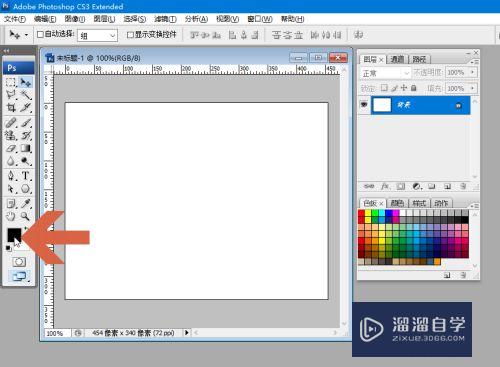
第2步
这时会弹出拾色器面板,而且鼠标指针会变成吸管的样式,在色板上选择一个蓝天的颜色,点击鼠标。

第3步
点击拾色器面板的确定按钮,前景色就会变成蓝色。

第4步
如果背景色不是白色,用相同的方法把背景色设置成白色。
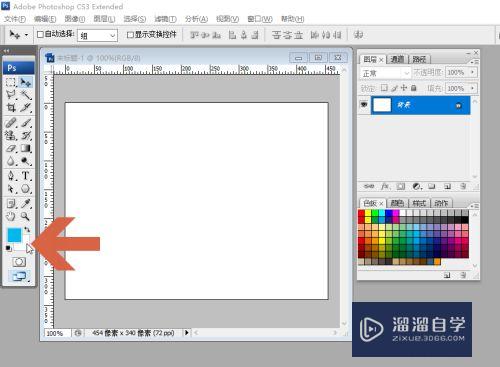
第5步
点击Photoshop的滤镜菜单。
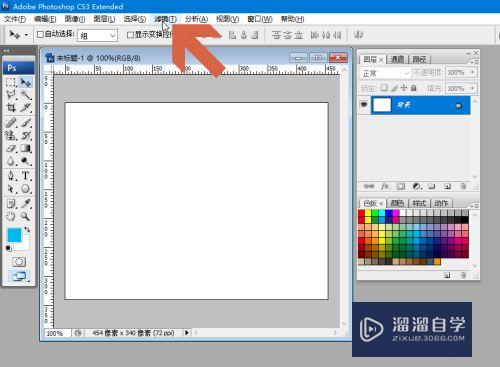
第6步
将鼠标指向滤镜菜单中的【渲染】。

第7步
点击渲染子菜单中的【云彩】选项。
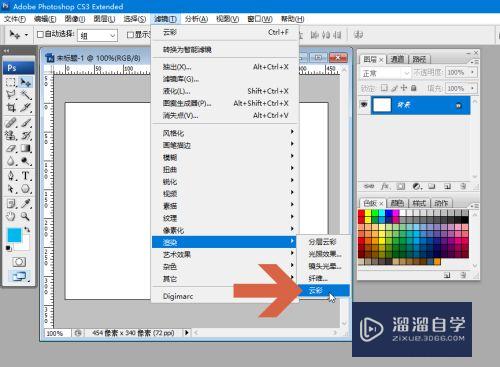
第8步
这样,画布中就会出现蓝天白云的云彩效果了。反复点击渲染子菜单中的【云彩】选项可以呈现不同的云彩效果。

注意/提示
好了,以上就是“PS中怎么绘制云彩?”这篇文章全部内容了,小编已经全部分享给大家了,还不会的小伙伴们多看几次哦!最后,希望小编今天分享的文章能帮助到各位小伙伴,喜欢的朋友记得点赞或者转发哦!
相关文章
距结束 05 天 01 : 25 : 55
距结束 00 天 13 : 25 : 55
首页






